Cómo conectarse a la Red “UniSon” (Seguridad 802.1x)
con dispositivo iPad
1. Se enciende el dispositivo, que nos mostrará la pantalla principal similar a la Figura 1., tocamos la opción de Ajustes (Flecha 1) para desplegar la ventana de la Figura 2.
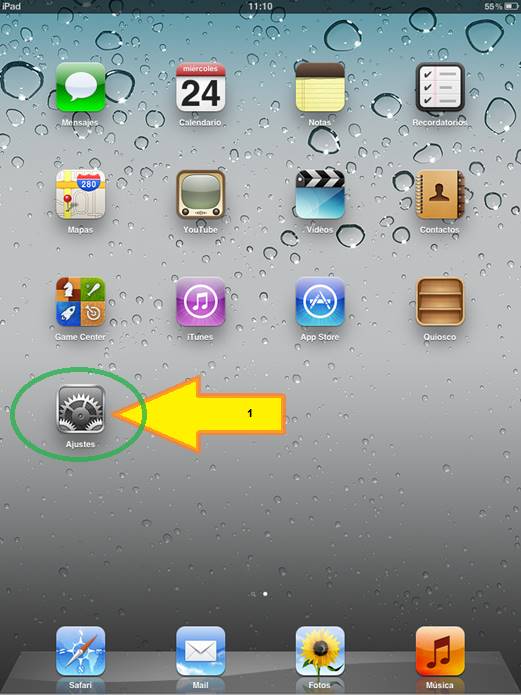
Figura 1.
2. Se muestra la siguiente ventana donde nos aparece una lista de lo que podemos configurar al equipo. En este caso nos interesa conectar el equipo a la red; seleccionamos la opción Wi-Fi (Flecha 2) como se muestra en la Figura 2 y debemos encender el detector de señal Wi-Fi tocando (deslizando) el control como se muestra en la Figura 2 (Flecha 3).
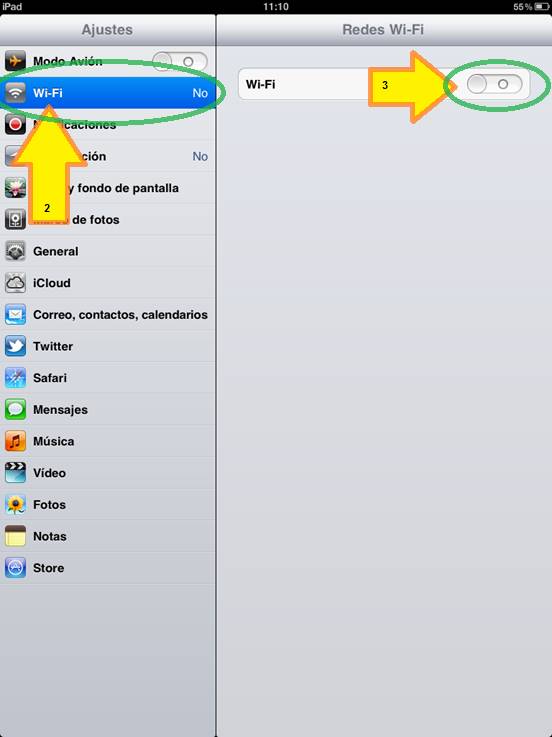
Figura 2.
3. En unos segundos nos mostrará las redes que están disponibles cerca del dispositivo, la lista de redes se observará como se muestra en la Figura 3 y elegimos (tocamos) la red UniSon como se muestra en la Figura 3 (Flecha 4):
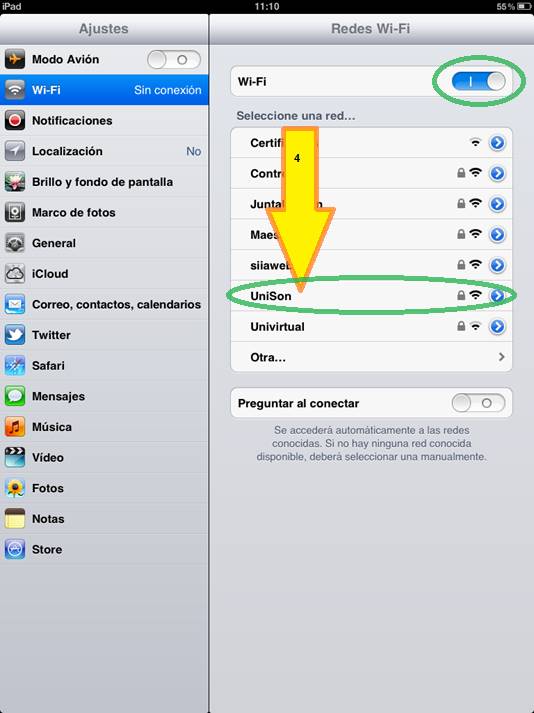
Figura 3.
4. Aparece el siguiente recuadro que pregunta por Nombre de usuario y Contraseña, tales que debieron ser previamente registrados y asignados por la institución para este propósito, los ingresamos y “tocamos” el botón de “Conectarse” como se muestra en la Figura 4 (Flecha 5 y 6 respectivamente):
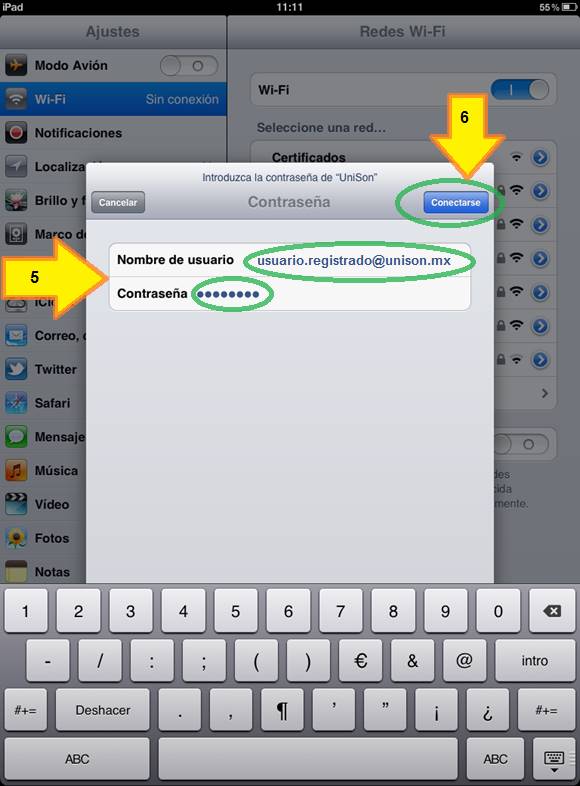
Figura 4.
5. Para terminar de conectarse al a red UniSon nos aparece un recuadro acerca
del certificado, que si bien podemos solo oprimir “Aceptar” es altamente
recomendado verificar el certificado revisando “Más detalles” (Si detecta
alguna anomalía por favor repórtela a Informática a la brevedad posible).
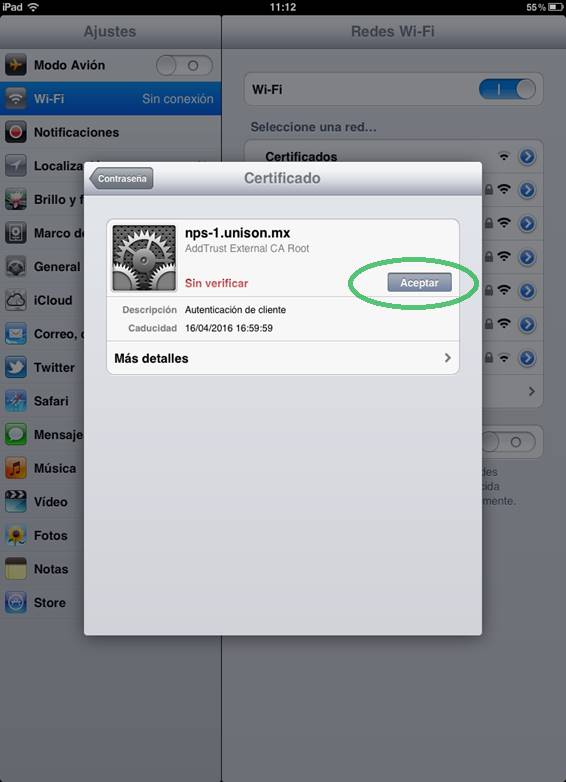
Figura 5.
6. Para comprobar sí la conexión ha sido satisfactoria podemos observar una marca del lado izquierdo de la red UniSon.
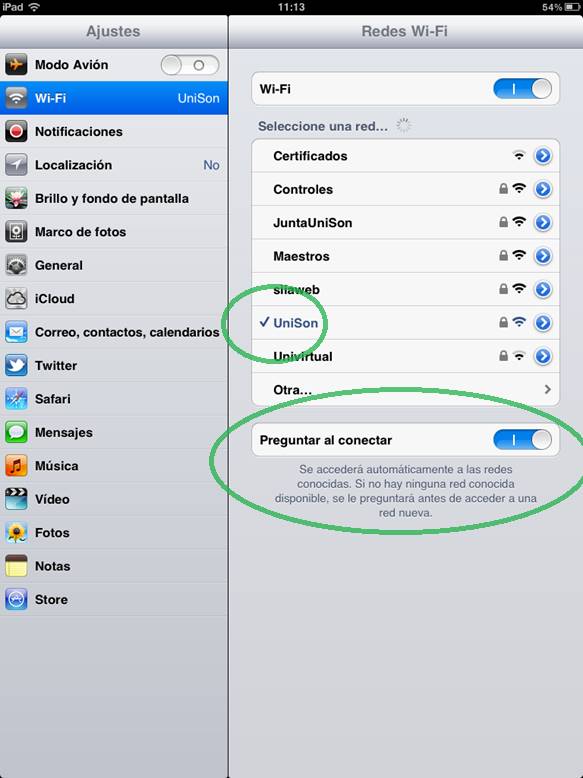
Figura 6.
Nota: Para una conexión a la red automática, una vez
introducidos usuario y contraseña, tocamos el botón “preguntar al conectar”.
7. En este punto solo se muestra la comprobación de conexión a la red “navegando” a un sitio como www.uson.mx o algún otro sitio de Internet conocido como se muestra en la Figura 7:
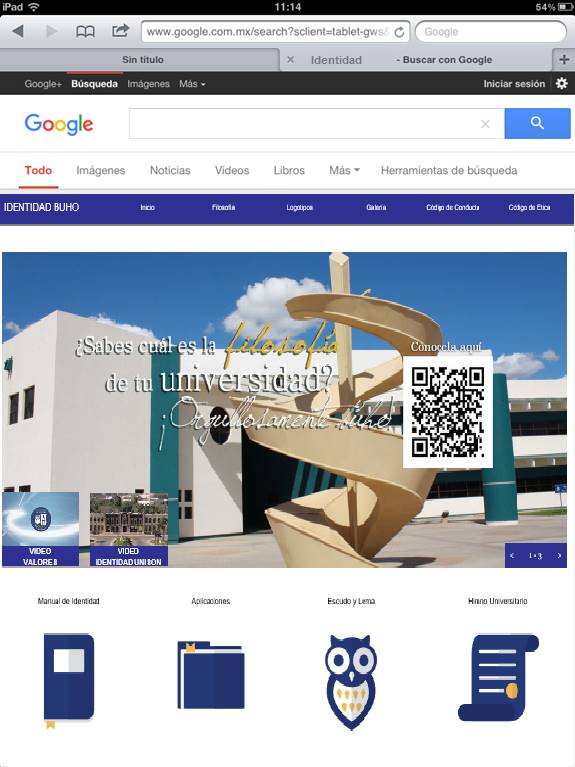
Figura 7.